
Tento software udrží vaše ovladače v provozu a ochrání vás tak před běžnými chybami počítače a selháním hardwaru. Zkontrolujte všechny své ovladače nyní ve 3 snadných krocích:
- Stáhněte si DriverFix (ověřený soubor ke stažení).
- Klikněte Začni skenovat najít všechny problematické ovladače.
- Klikněte Aktualizujte ovladače získat nové verze a zabránit poruchám systému.
- DriverFix byl stažen uživatelem 0 čtenáři tento měsíc.
Power Bi je výkonný BI nástroj pro vizualizaci dat od společnosti Microsoft. Tato služba obchodní analýzy vám umožní zobrazit vaše data prostřednictvím jediného rozhraní. Někdy se může stát, že se tabulka Power bi nepřipojí k problému, když se spojí dvě tabulky, jak je uvedeno v Power Bi společenství.
Jak lze poznamenat v obou tabulkách mám pole LocOrgTrab_CD a Entidade_ID a skrze ně musím nějak spojit tyto dvě tabulky do jedné, nakonec jsem chtěl mít tabulku s následujícími pole:
Pokud vás tento problém také trápí, zde je několik tipů pro řešení potíží, které vám pomohou vyřešit problém „Tabulky Power Bi se nepřipojí“ v systému Windows.
Co mohu udělat, pokud se tabulky Power BI nepřipojí?
1. Použijte Merge Query
- Pokud se pokoušíte porovnat informace o tabulce s jinou tabulkou a neuspějete, zkuste možnost Sloučit dotaz.
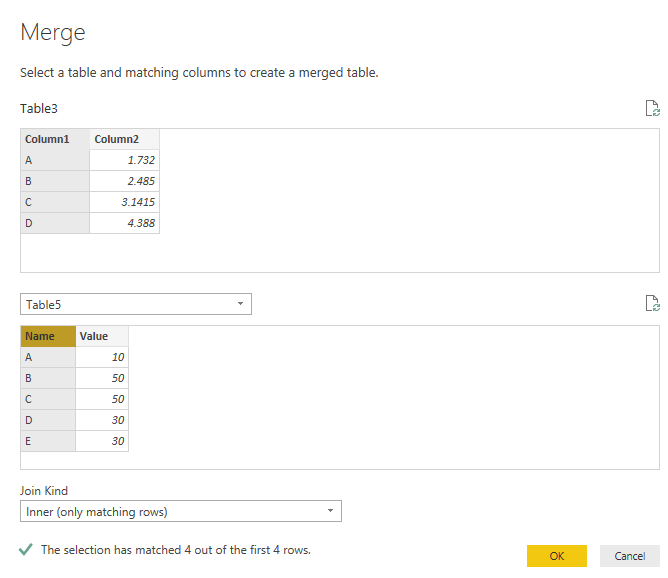
- Funkce Sloučit dotaz na ploše Power Bi vám umožňuje bezchybně porovnávat tabulky.
- V editoru Power Bi vyberte sloupce, které potřebujete najít.
- Vybrat "Vnitřní" ve hře Join Kind.
- Připojí se pouze k odpovídajícím řádkům.
Funguje to tak, že z každé tabulky vyberete sloupec, který spolu souvisí, a na základě vztahů je sloučíte.
Celkem v Power BI se nesčítá? Zkuste tato řešení
2. Zkontrolujte, zda v tabulce nejsou prázdná místa
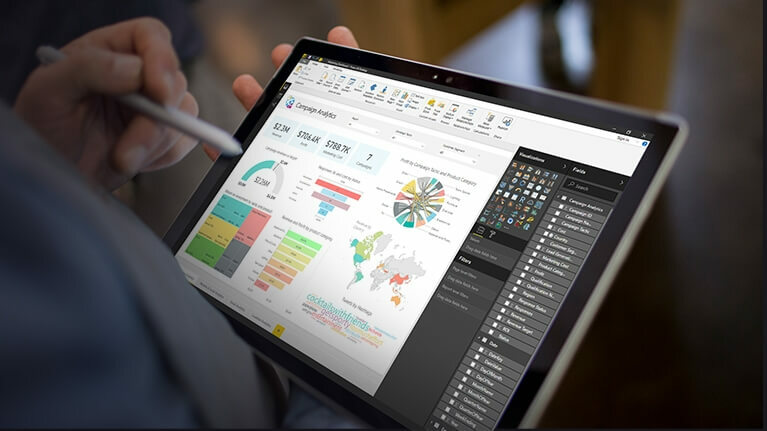
- Jednou z běžných příčin chyb Power Bi je neplatná syntaxe i prázdná místa.
- Nezapomeňte zkontrolovat prázdné tabulky. Prostory občas přeskočí vaši pozornost. K vyhledání problémů můžete také použít hlášení chyb.
- Kromě prázdných mezer zkontrolujte neplatný znak, který jste mohli použít s daty tabulky.
3. Použijte funkci UNION

- V závislosti na tabulkách, ke kterým se chcete připojit, můžete jako řešení použít funkci UNION.
- Použití funkce UNION však může mít za následek pomalý výkon a zobrazení více řádků. Rovněž musíte změnit vzorec ručně, pokud se změní filtr úrovně.
- Pokud si nejste vědomi Funkce UNION, viz průvodce. Je to oficiální průvodce Microsoftem.
Tabulky Power bi se nepřipojí k problémům, může se komplikovat, pokud jste ve službě Power Bi noví. Postupováním podle kroků v tomto článku byste však měli být schopni vyřešit problém s tabulkami připojení Power Bi.
Pokud problém přetrvává, nezapomeňte požádat o pomoc v komunitě Power BI řešení pro konkrétní problém. Nezapomeňte zanechat své řešení v komentářích, abyste pomohli ostatním uživatelům.
SOUVISEJÍCÍ PŘÍBĚHY, KTERÉ SE VÁM MOHOU LÍBIT:
- Oprava: Při odeslání chyby Power BI nebude heslo zašifrováno
- Jak odebrat filtry Power BI ve dvou snadných krocích
- Chyba přidaného indexu Power Bi? Opravte tyto kroky
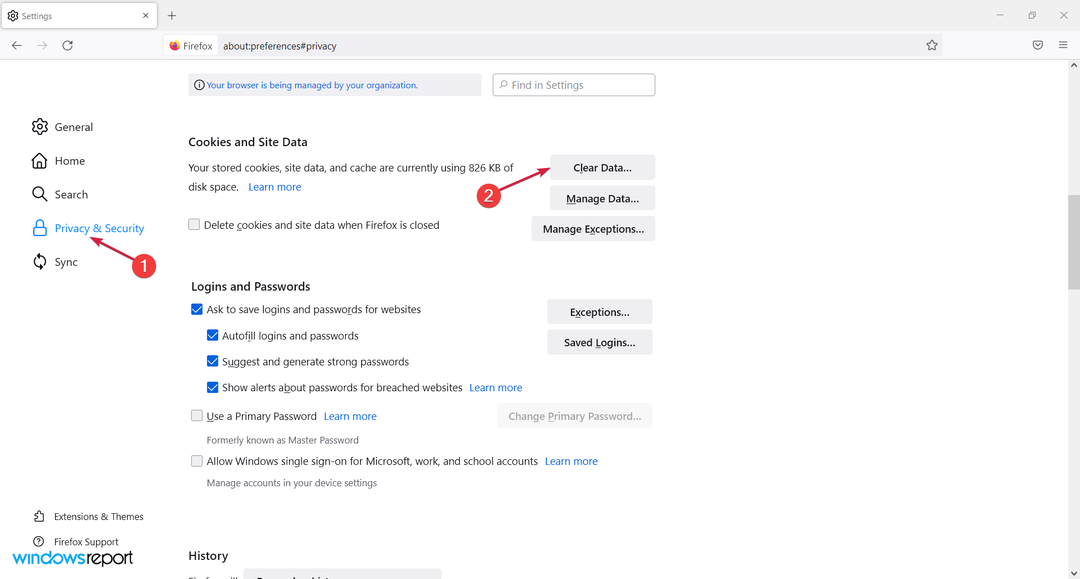
![Monitor Doppio mimo Windows 10 [4 řešení]](/f/0f9417f693f8a6bd760936620cddf455.png?width=300&height=460)
